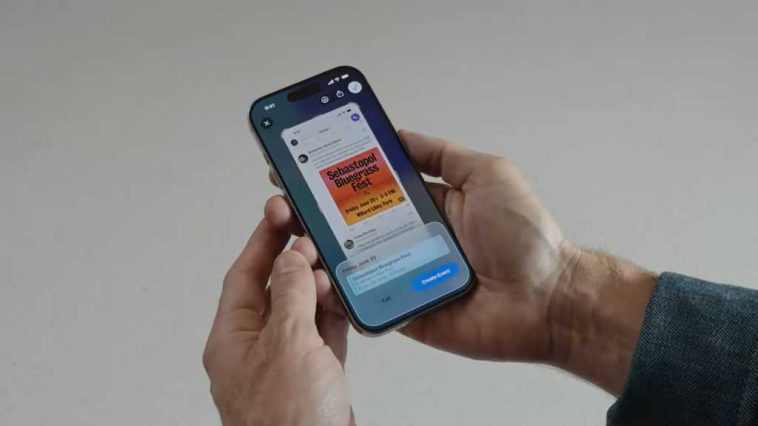Visual Intelligence es una de las pocas características de IOS 18 que utilizamos regularmente. Simplemente mantenga presionado el botón de la cámara en su iPhone 16 (o active con el centro de control en un iPhone 15 Pro), apunte su teléfono a algo y presione el botón.
Si es un signo en un idioma extranjero, puede traducirlo. Si hay un número de teléfono, llámelo en un solo toque. ¿DIRECCIÓN? Agrégalo a sus contactos o navegue a él. Una empresa puede extraer horas e información de contacto, o incluso un menú si es un restaurante. Y, por supuesto, puede identificar todo tipo de plantas y animales, puntos de arte, obras de arte famosas y más. Si la IA incorporada de Apple no sabe lo suficiente, puede tocar el botón Ask para preguntarle a ChatGPT.
Una vez que recuerdes que está ahí, te encontrarás usando todo el tiempo. Es realmente útil, pero tiene una limitación seria: en iOS 18, está limitado a lo que la cámara de su teléfono puede ver.
Con iOS 26, Apple arregla eso, al construir inteligencia visual en la interfaz de captura de pantalla. Ahora puede usar las mismas funciones con AI en cualquier Captura de pantalla, de cualquier aplicación. Puede ser una página web, un video, un videojuego; Si puede tomar una captura de pantalla, puede usar inteligencia visual en ella.
Empiece con una captura de pantalla
La inteligencia visual siempre requiere un iPhone 15 Pro o iPhone 16 (o posterior), ya que es una característica central de inteligencia de Apple.
Para tomar una captura de pantalla en iOS 26, solo haga lo que siempre ha hecho: presione los botones de volumen hacia arriba y lateral al mismo tiempo. Notará que la vista previa de captura de pantalla es grande ahora, en lugar de una pequeña miniatura en la esquina. (Puede cambiar esto en Configuración> General > Captura de pantalla.)
Es posible que esté en modo de marcado de forma predeterminada; de modo que, toque el pequeño icono de la pluma en la parte superior de la pantalla para ver opciones de inteligencia visual.
Inteligencia visual en capturas de pantalla
El uso de la inteligencia visual en las capturas de pantalla funciona muy como lo hace con la cámara.
A la izquierda, verá un botón «Preguntar» que le preguntará a ChatGPT sobre el contenido de la captura de pantalla. A la derecha, un botón de búsqueda de imágenes que realiza una búsqueda de imagen inversa con Google. Esa es una excelente manera de buscar algún artículo que desee comprar o ropa que ve que usa a alguien.
Fundición
En el centro, verá algunas opciones contextuales basadas en el contenido de la captura de pantalla. Si hay números de teléfono, verá opciones para llamarlos con un solo toque. Si hay una dirección, puede buscarla en los mapas. Los bloques de texto largos tendrán la opción de resumirlos con IA o leerlos en voz alta. Las plantas obvias, los animales o los puntos de referencia pueden reconocerse automáticamente y aparecer aquí, un toque rápido expresa información al respecto.
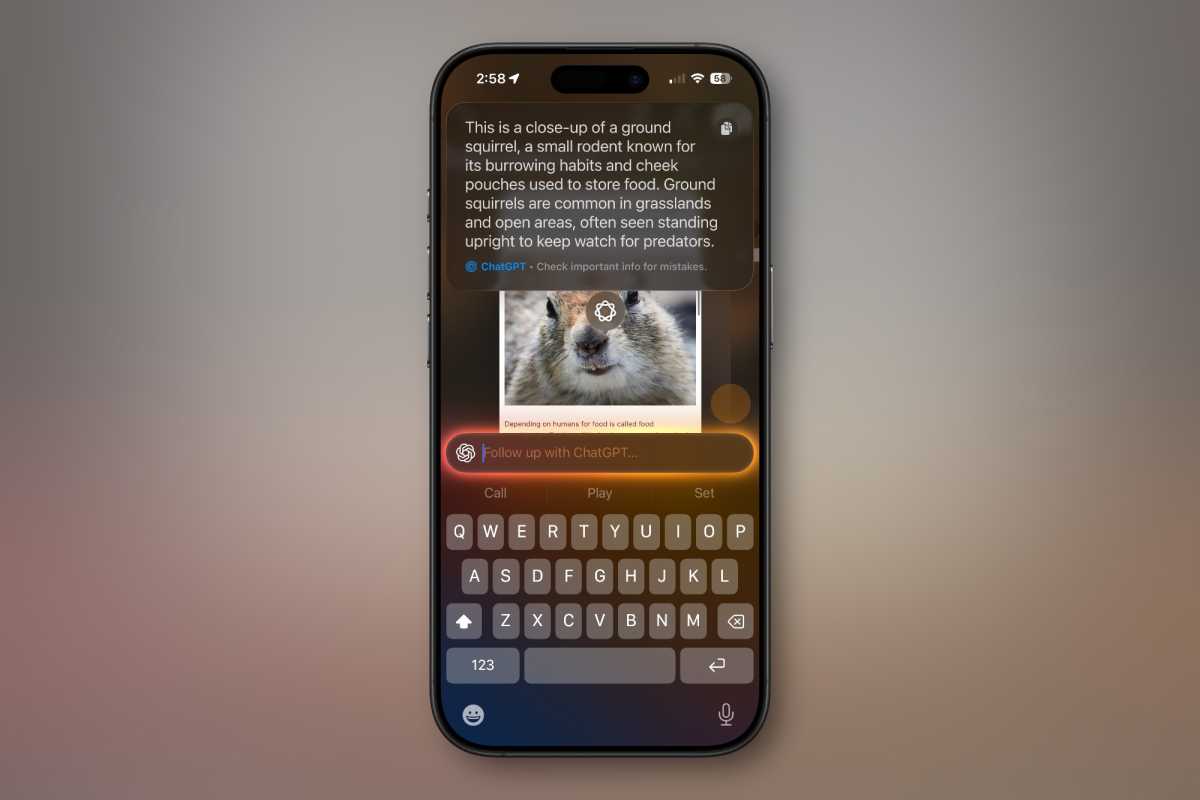
Fundición
Por supuesto, es posible que no desee buscar toda la captura de pantalla. Para concentrarse en un solo elemento, simplemente rodee con su dedo. Luego, tocar el botón Ask le preguntará a ChatGPT solo sobre ese objeto. El centro mostrará opciones contextuales solo para el área de círculo. Y, por supuesto, la búsqueda de imágenes de Google solo se centrará en la parte de la imagen que resaltó.
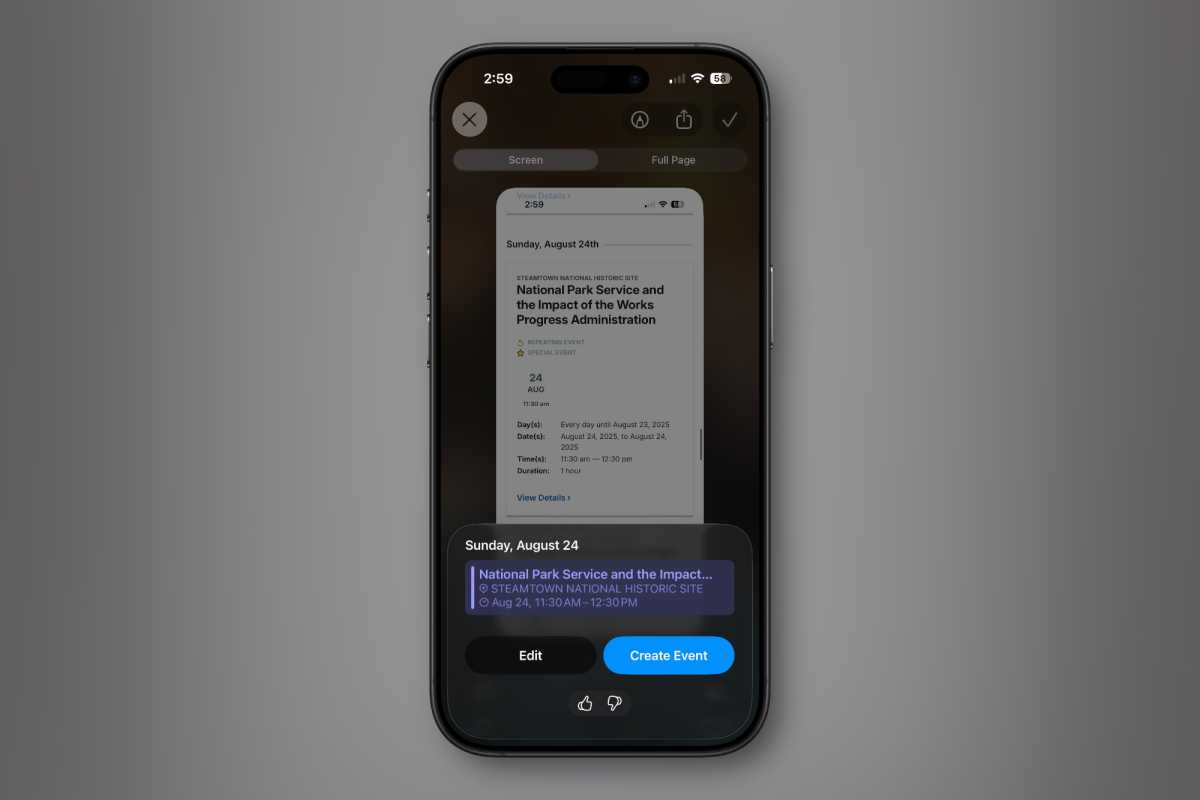
Fundición
Y eso es realmente todo lo que hay. Con iOS 26, cualquier iPhone 15 Pro o más tarde solo permite automáticamente estas características de inteligencia visual en capturas de pantalla. Solo asegúrese de que no esté en modo de marcado (toque el icono de la pluma) y tenga habilitado la inteligencia de Apple en la configuración.